在處理大量 PDF 文件時,有時需要為每個文件添加統一的頁眉和頁腳,並且還指定特定的頁邊距,例如在法律、金融或企業文件處理中就經常需要嚴謹的文件頁邊距來處理 PDF 文件。 傳統上為每個 PDF 文件手動添加頁眉和頁腳是一項耗時且繁瑣的任務,特別是在處理大量文件時。 本文內容將詳細介紹一種自動化批量在 PDF 中添加頁眉頁腳,同時可以指定文件頁邊距的方法來幫助讀者解決問題。
在今天的數字化時代,電子文檔的使用變得越來越普遍,尤其是 PDF 文件廣泛應用於各行各業。 然而,在處理大量的 PDF 文件時,如何保持文檔的一致性和專業性是很多朋友會遇到的問題。 批量添加頁眉頁腳,並同時指定頁邊距就是其中一種處理方法。 比如律師事務所經常會擬定合同、起訴狀、法庭文件等等,這些文件常常需要按照嚴謹的格式來創建並添加頁眉頁腳來具有統一的標識和專業性,在頁眉頁腳中可以添加律所的名稱和律師的聯系信息,並在頁腳中添加頁碼和文件創建日期,還需要確保每個文件的頁邊距符合法律文檔的要求,以便打印和歸檔。 手動為大量文件進行這些操作會非常耗時且容易出錯。 那有什麼辦法可以在批量添加 PDF 頁眉頁腳的同時指定其頁邊距呢?
今天要介紹的批量文件處理工具是「我的ABC軟體工具箱」。 它是一款功能強大且易於使用的軟件,支持批量處理多種類型文件,例如 Word/PPT/PDF 等。 針對我們今天的問題,我們可以通過對應功能,自定義添加頁眉、頁腳和頁邊距以及很多其他。 該工具提供了直觀的用戶界面,允許用戶輕鬆設置要添加的內容和格式,並支持批量導入和處理大量的 PDF 文件。 無論你需要處理幾十個還是幾千個文件,這個工具都能夠快速而準確地完成任務,節省大量的時間和精力。 接下來就一起來看看它是怎麼解決這個問題的吧!
首先在軟件主頁中點擊「文件內容」-「添加 PDF頁眉頁腳」。
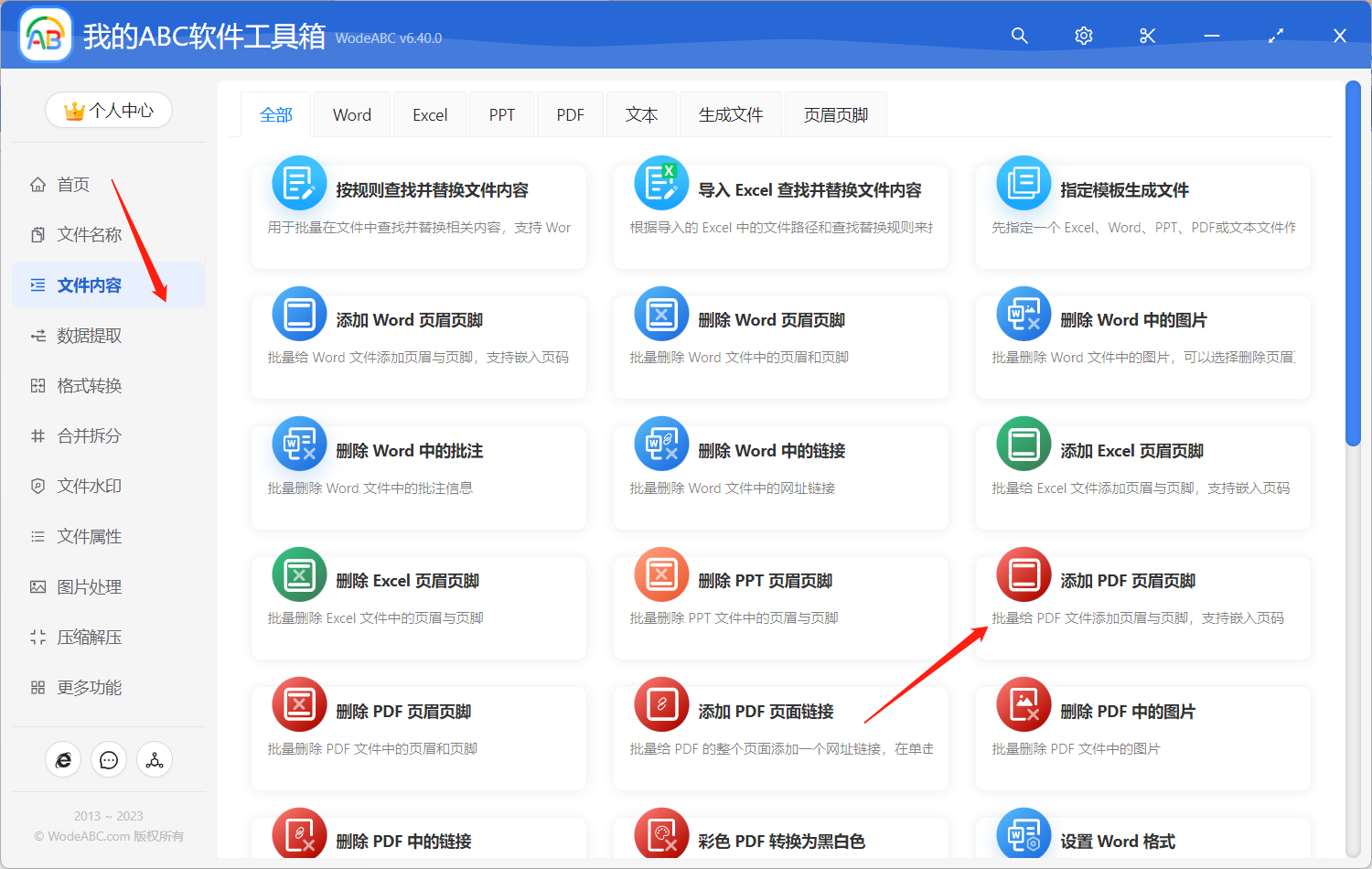
接著將需要添加統一頁眉頁腳的 PDF 文稿上傳,您可以同時上傳多份文件一起進行處理。
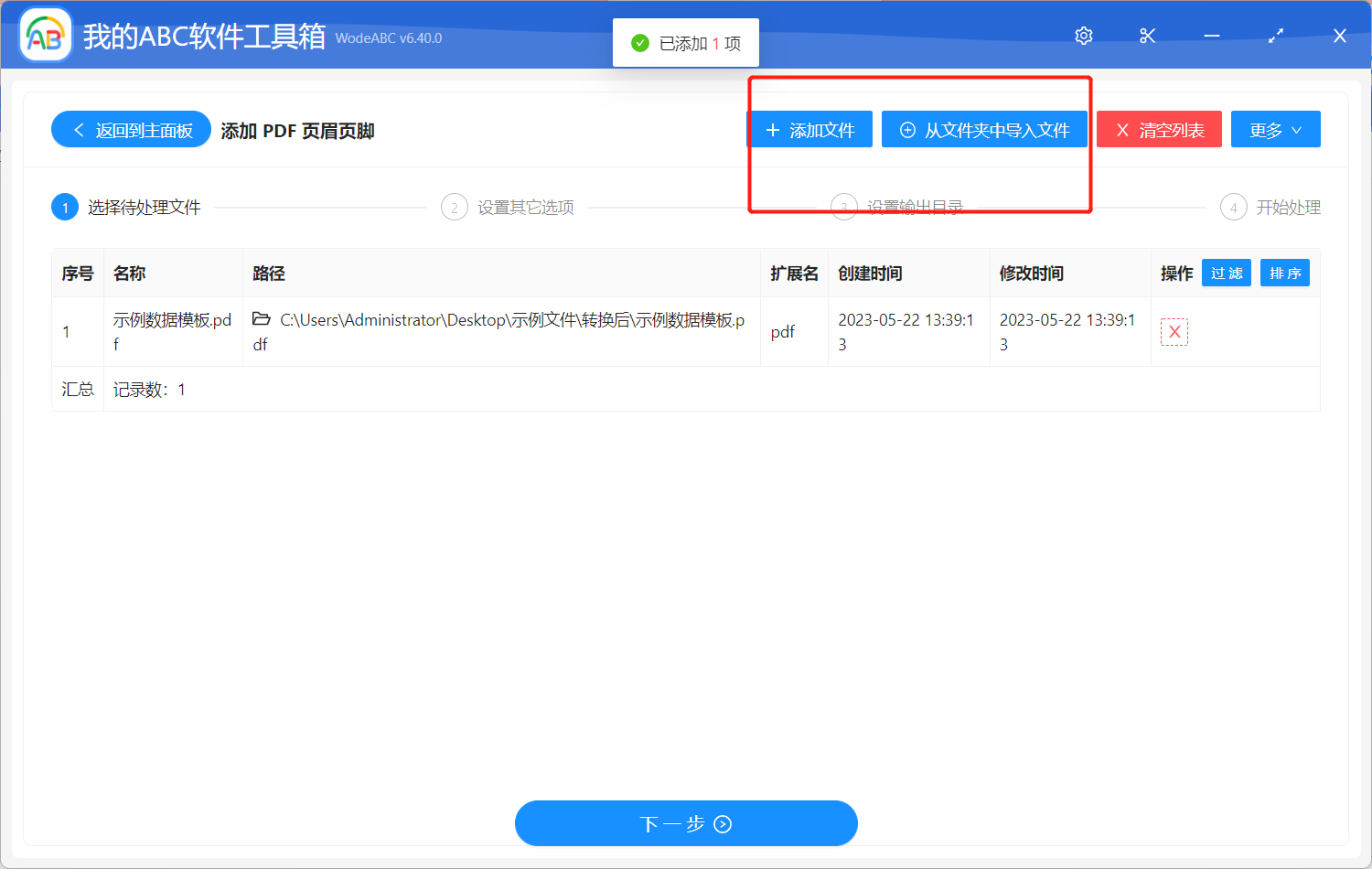
在下面的設置界面當中,首先選擇添加內容為「頁眉與頁腳」,接著您可以根據自己的需求設置內容位置以及添加範圍,比如您可以將首頁和非首頁區分開來添加頁眉頁腳或者區分奇偶頁等。 之後輸入具體文本內容,其中一些特殊的文本的輸入規則可在說明處進行查看並進行複製。 接下來可以自由設置字體、字號、字形及顏色。 下面就是自行選擇頁邊距位置及範圍,
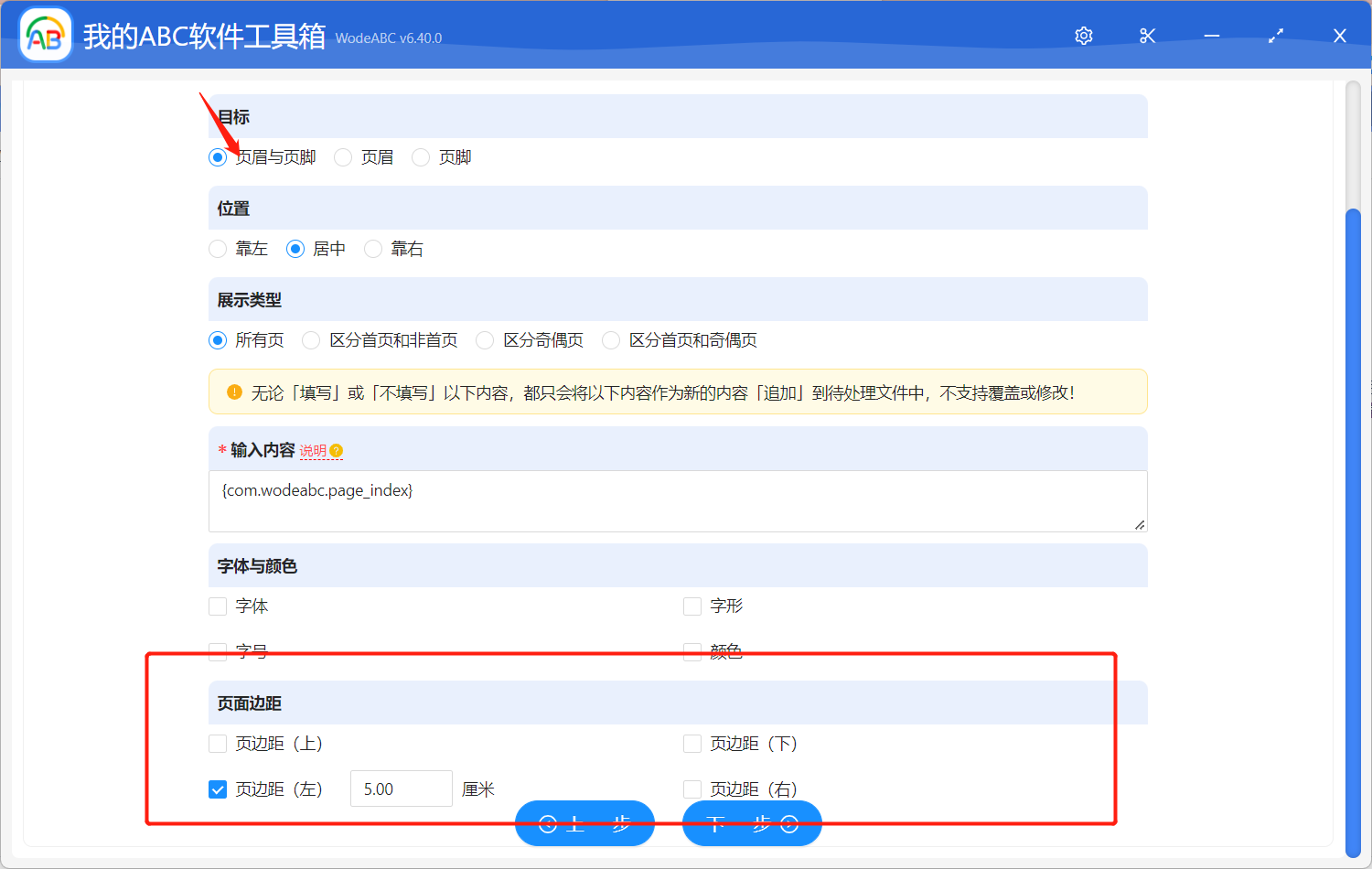
之後指定輸出目錄,點擊開始「處理」即可。
等待處理完成您可以在軟件界面上看到相關提示。 處理效果如下圖所示,通過軟件的自動批量處理,輸出文件在保留原文件內容的基礎上自動批量添加了當前頁碼為統一頁眉頁腳,並且頁眉頁腳左頁邊距都為5cm。
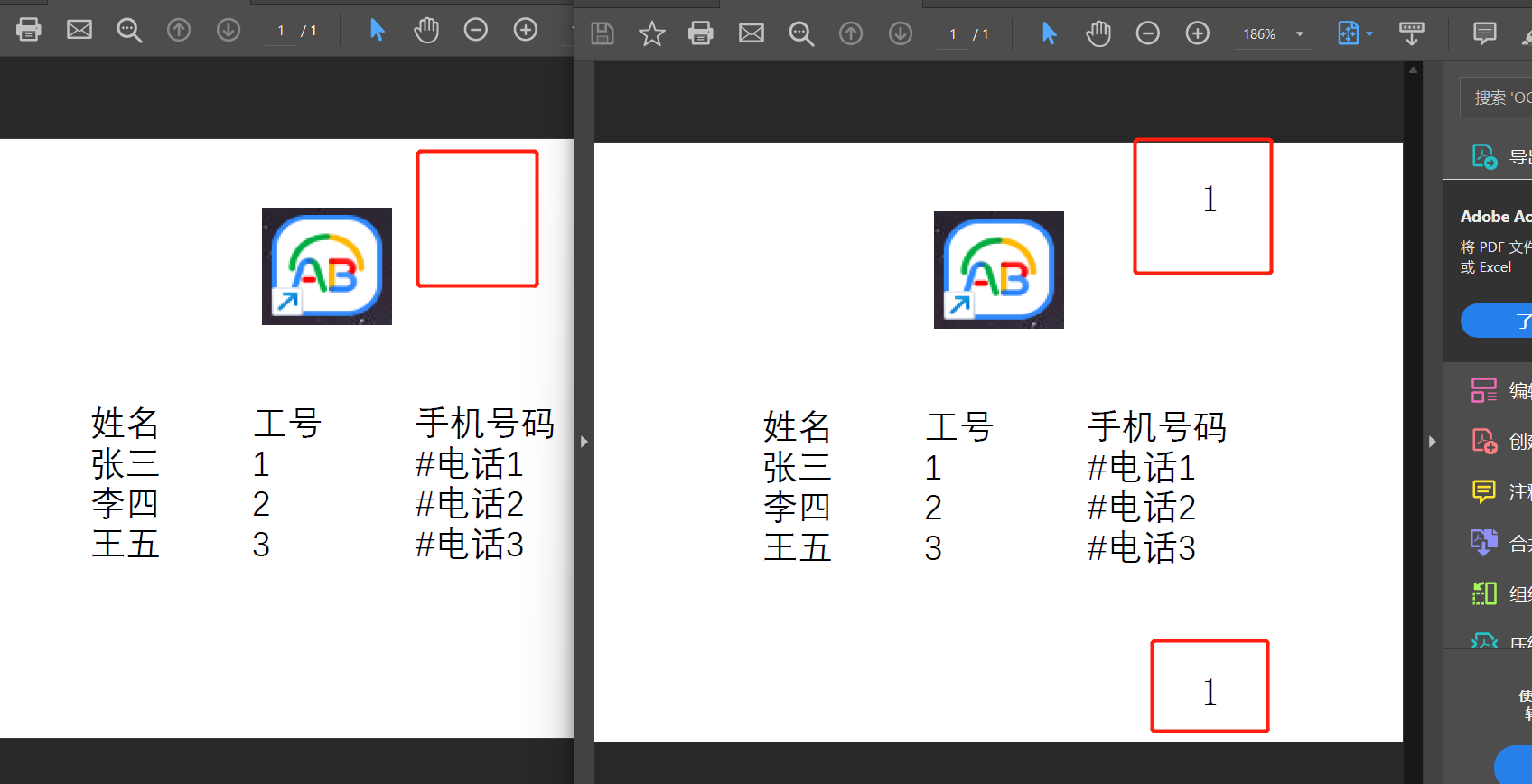
通過批量在 PDF 中添加頁眉、頁腳,並同時指定頁邊距,我們能夠確保文檔的一致性、標識性和專業性,無論是在法律、金融、企業還是其他領域。 通過自動化工具和軟件,如文中介紹的軟件,我們能夠最大程度上簡化和加速這一任務,極大地節省了手動操作的時間和精力,提高工作效率,並可以確保每個文件都具有準確的頁邊距,使其在各種場景下都能夠正常顯示和打印。